Microsoft SQL Server DBMS este una dintre cele mai puternice și mai flexibile soluții printre serverele SQL moderne care servesc baze de date relaționale. Majoritatea datelor din baza de date Microsoft SQL Server sunt stocate în fișiere mdf (Master Database File). Astfel de fișiere pot fi vizualizate atașându-le la un server care rulează.
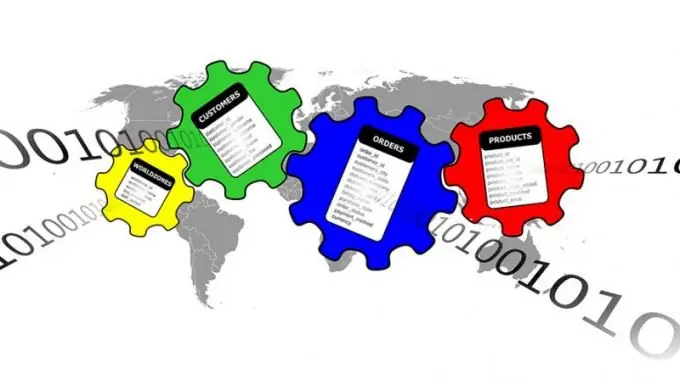
Necesar
- - instalarea și rularea Microsoft SQL Server pe o mașină locală;
- - aplicația instalată SQL Server Management Studio.
Instrucțiuni
Pasul 1
Conectați-vă la SQL Server. Dacă SQL Server Management Studio rulează deja, selectați File and Connect Object Explorer … din meniu. Va fi afișat dialogul Conectare la server. De asemenea, acest dialog este afișat automat imediat după pornirea aplicației.
În lista derulantă tip Server din dialogul Conectare la server, selectați Motor de baze de date. În câmpul Nume server, introduceți numele computerului. Selectați un tip de autentificare din lista de autentificare. Dacă ați selectat autentificarea SQL Server, introduceți acreditările serverului în câmpurile Nume utilizator și Parolă. Faceți clic pe butonul Conectare.
Pasul 2
Începeți procesul de atașare a bazei de date. În panoul Explorator de obiecte, faceți clic dreapta pe elementul Baze de date. În meniul contextual, selectați elementul „Atașează …”.
Pasul 3
Specificați fișierul MDF al bazei de date, al cărui conținut doriți să îl vizualizați. În fereastra Afișare baze de date, faceți clic pe butonul „Adăugați …”. Va apărea caseta de dialog Localizare fișiere baze de date. În selecția arborelui directorului de fișiere din acest dialog, găsiți și extindeți nodul corespunzător directorului unde se află fișierul țintă. Evidențiați fișierul. Faceți clic pe OK.
Pasul 4
Adăugați baza de date la server. În fereastra Atașați baze de date, în lista Baze de date de atașat, selectați elementul corespunzător fișierului mdf specificat în pasul anterior. Consultați conținutul listei de detalii a bazei de date. Dacă conține elemente al căror câmp Mesaj conține textul Nu a fost găsit, eliminați-le. Pentru a face acest lucru, selectați elementele cu mouse-ul și faceți clic pe butonul Eliminare. Elementele similare sunt adăugate pentru fișierele jurnal de bază de date inexistente. Faceți clic pe OK.
Pasul 5
Examinați structura bazei de date conținută în fișierul mdf. Extindeți nodul Baze de date din panoul Explorator de obiecte. Extindeți nodul corespunzător bazei de date adăugate anterior. Vizualizați conținutul nodurilor sale copil. De exemplu, secțiunea Tabelele conține elemente corespunzătoare tabelelor bazei de date, secțiunea Vizualizări conține mapări, iar secțiunea Programabilitate conține toate funcțiile, tipurile, procedurile stocate și declanșatoarele din baza de date.
Pasul 6
Vizualizați conținutul obiectelor specifice bazei de date din fișierul mdf. În panoul Explorator de obiecte, selectați elementul de interes (de exemplu, un tabel sau afișaj) și faceți clic dreapta pe el. În meniul contextual, selectați elementul începând cu cuvântul Deschidere (de exemplu, Deschideți tabelul sau Deschideți vizualizarea) pentru a vizualiza și, eventual, edita datele, sau elementul Modificare pentru a vizualiza și edita codul SQL.






